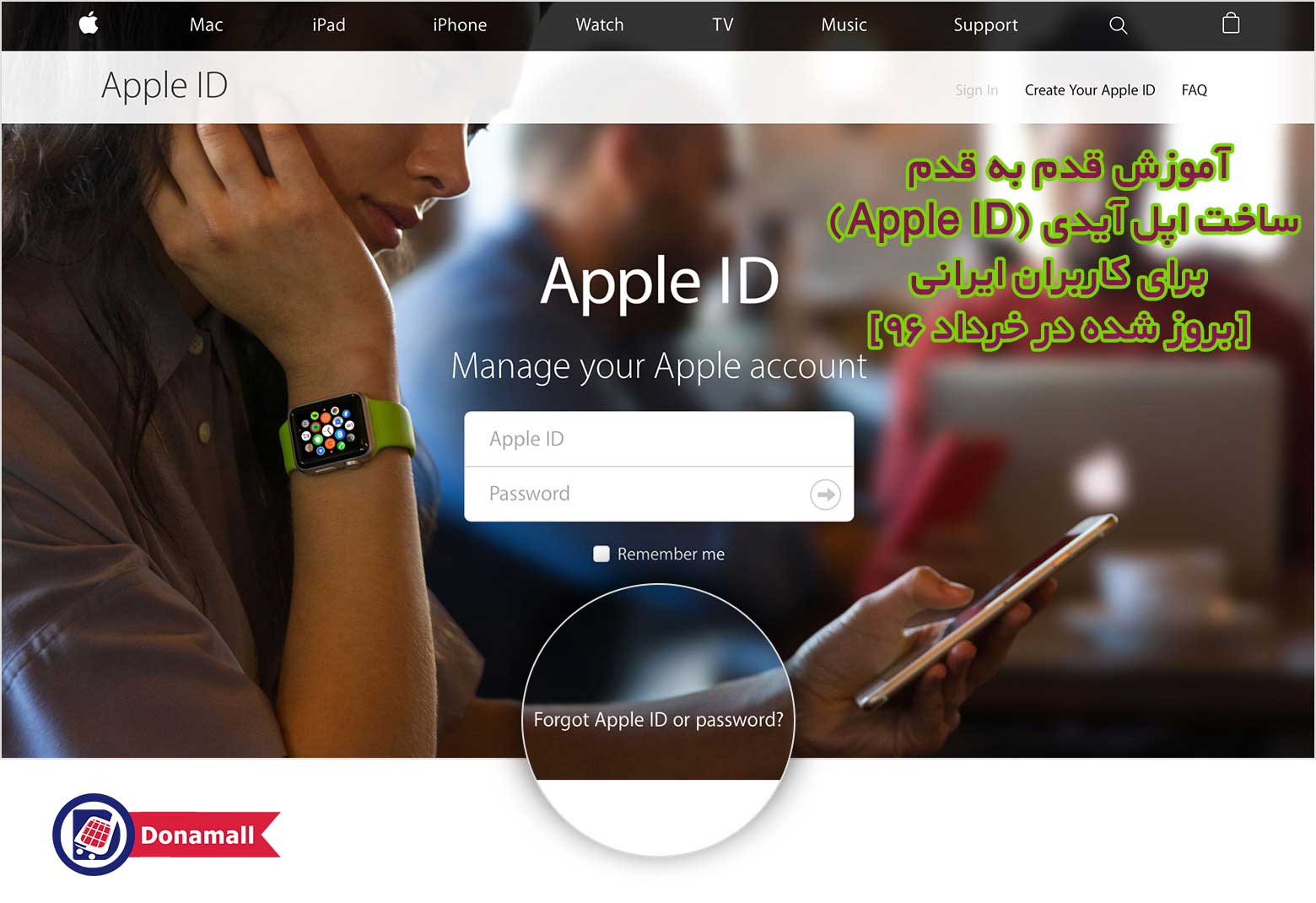
اگر شما هم یک گوشی آیفون در درون خانواده یا آشنایان دارید مطمئنا اسم “اپل آیدی” را از زبان آنها شنیده اید. یک شناسه مخصوص برای گوشی شما با امنیتی بسیار بالاتر از موبایل های دیگر. خیلی ساده اگر بخواهیم در مورد اپل آیدی صحبت کنیم هویت آیفون شما محسوب می شود. هویت گوشی شما یعنی چی؟ از آنجایی که آیفون دسترسی های محدودی را برای دانلود و خرید برنامه ها دارد و شما می بایست تنها از App Store برنامه های خود را دانلود کنید لذا لازم است با اپل آیدی مخصوص خود تمام برنامه های گوشی خود را دانلود کنید و برای همیشه آن را برای یک فضای ابری به نام iCloud ذخیره نمائید.
نکاتی در مورد اپل آیدی:
- تحریم های اپل برای ایران برداشته شده اما برای تمام مراحل ثبت نام اپل آیدی به گذر از فیلترها (VPN) دارید و به شکل های مختلف می توانید آن را پیدا کنید.
- اپل آیدی مخصوص یک نفر ساخته می شود و می تواند تمام دیوایس های خود را با همان یک اپل آیدی تنظیم کند. (بدین صورت که تمام اطلاعات شما در همه دیوایس ها انتقال پیدا می کنند.)
- اپل آیدی بر روی ۵ سیستم مختلف ثبت می شود و بعد از آن به شما اجازه ثبت بر روی سیستم دیگری را نمی دهد. (این موضوع در تنظیمات بسیار پیشرفته دوباره به حالت اول باز می گردد.)
- با داشتن یک ایمیل ساختن اپل آیدی شما آغاز می شود که در ادامه با شما گفته می شود.
اولین قدم برای ساخت اپل آیدی
ابتدا به ساکن برای ساخت اپل آیدی احتیاج به کامپیوتر شخصی خود دارید تا برنامه آیتونز را بر اروی آن نصب کنید. لینک دانلود آیتونز در قسمت پایین موجود است.
آیتونز به راحتی بر روی سیستم شما نصب شده و نیاز به کرک یا قفل خاصی ندارد.
بعد از نصب شما باید IP سیستم خود را تغییر داده تا از ایران معرفی نشوید. برای این کار نیاز به VPN یا نرم افزارهای مشابه به آن خواهید داشت. پیشنهاد می کنیم به سرورهای آمریکا متصل شده تا راحت تر مراحل شما پیش برود.
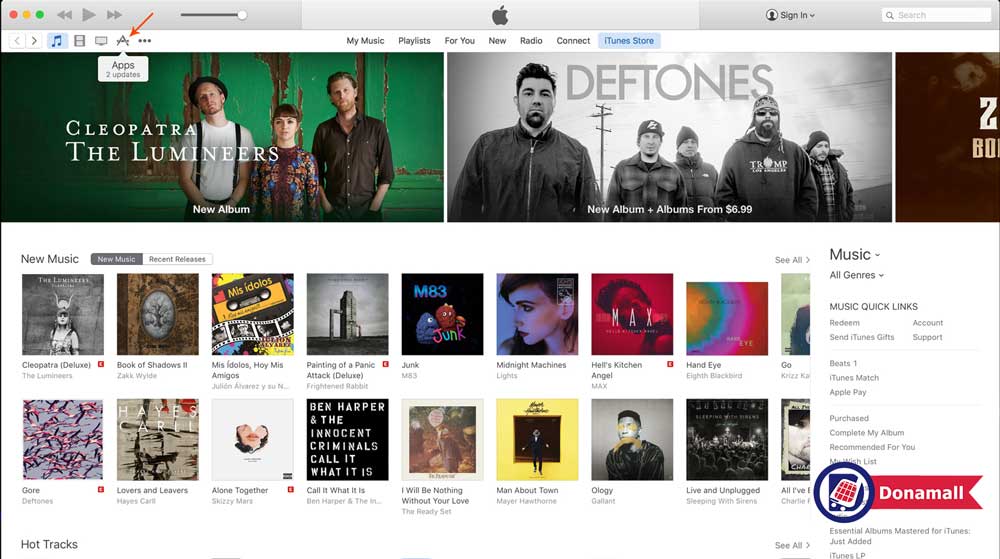
مراحل ساخت اپل آیدی
۱- آیتونز را باز کرده و از بالای صفحه سمت چپ بر روی سه نقطه کلیک کرده و Apps را باز کنید.
۲- در این مرحله می بایست به دنبال برنامه های رایگان بگردید و در سمت راست صفحه قسمت Top Free Apps را انتخاب کنید. بر روی یکی از برنامه های رایگان روی Get کلیک کرده تا صفحه دیگری برای شما ظاهر شود.
۳- صفحه Sign in to the iTunes Store باز میشود و در پایین صفحه آن بر روی Create New Apple ID کلیک نمائید.
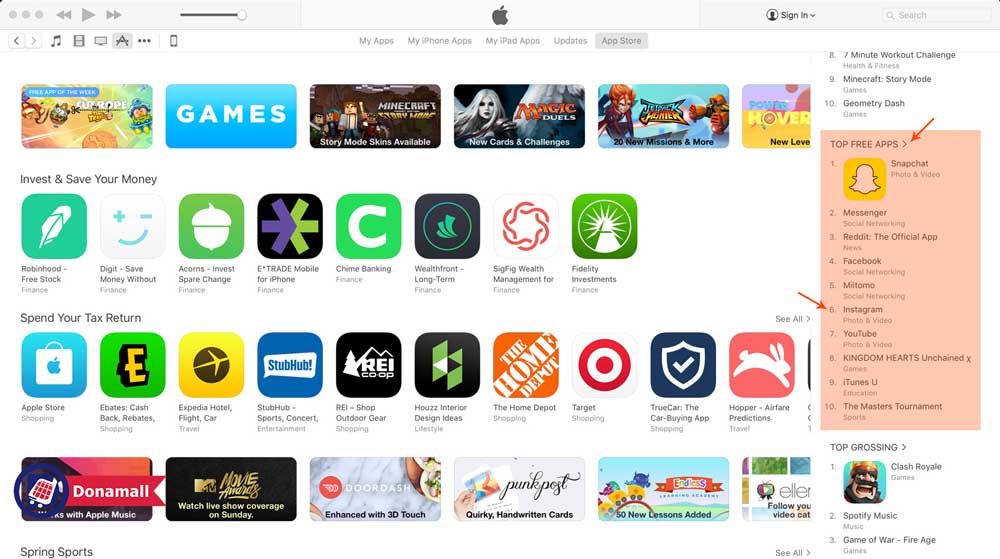
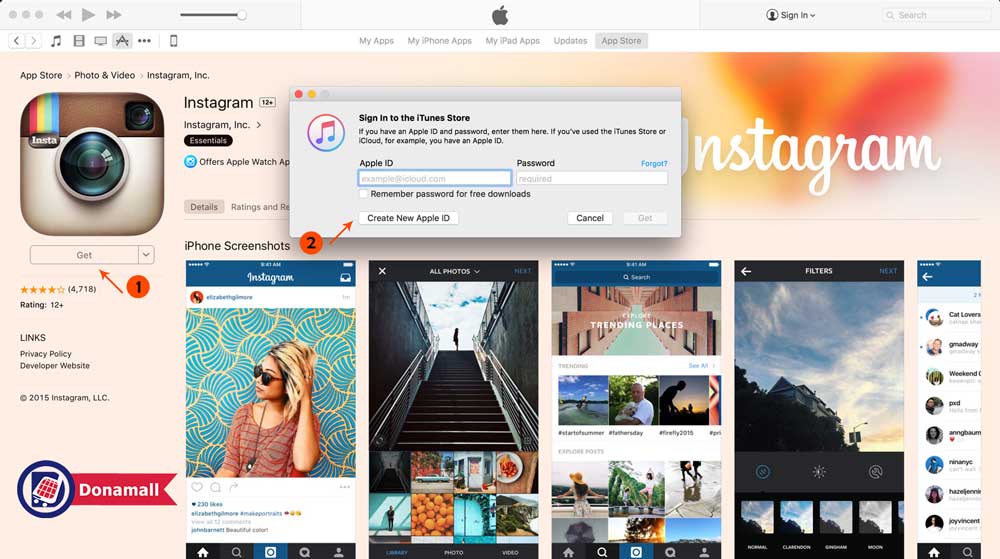
۴- در مرحله بعد اپل به شما خوش آمد می گوید و شما Continue را کلیک کنید تا به صفحه بعد انتقال پیدا بیابید.
۵- این مرحله صفحه قوانین اپل است که در پایین آن ابتدا قوانین اپل را قبول دارم تیک زده و بر روی دکمه Agree کلیک نمایید.
۶- به بخش تعیین اطلاعات اپل آیدی خود هدایت شده که این مرحله بسیار کلیدی و حیاتی است پس در انجام آن نهایت دقت را داشته باشید.
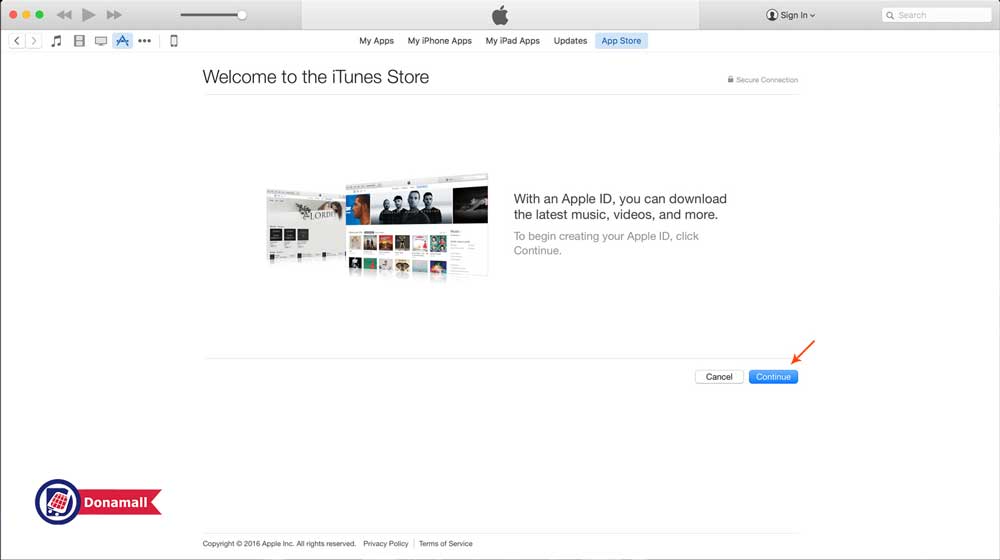
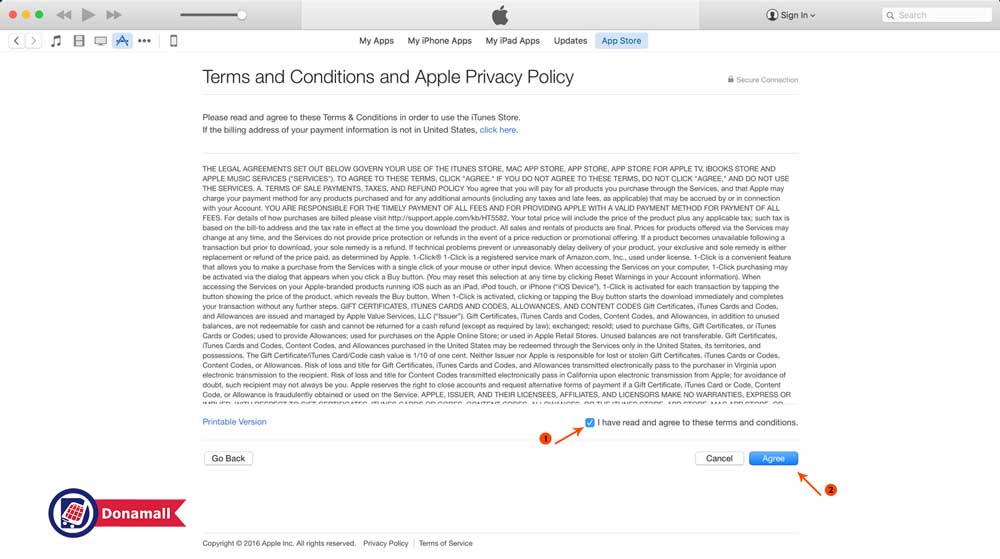
-
مرحله اطلاعات:
۷- ابتدا ایمیل خود را وارد کنید و در مطمئن باشید که به شکل درست وارد شده، زیرا این ایمیل اپل آیدی شما خواهد بود.
۸- رمز عبور خود را وارد کنید. رمز عبور باید از ترکیب حداقل ۸ حرف بزرگ، کوچک و عدد تشکیل شده باشد تا آیتونز آن را از شما بپذیرد.
۹- مربوط به سوالهای امنیتی اپل هستند. در این قسمت بسیار دقت کنید زیرا اگر در آینده قصد استفاده از کارت هدیه اپل و خرید برنامه را داشته باشید، اپل به صورت تصادفی سوالها را از شما خواهد پرسید و در صورت عدم توانایی در جواب آنها آیدی شما بلوکه خواهد شد.
۱۰- شما می بایست یک ایمیل پشتیبان داشته باشید. در صورت فراموشی رمز عبور یا سوالهای امنیتی از طریق این ایمیل میتوانید آیدی خود را بازیابی کنید.
۱۱- تاریخ تولد خود را به میلادی، دقیق و صحیح وارد کرده زیرا بعدها هنگام استفاده از آیدی امکان پرسیدن تاریخ تولد شما توسط اپل وجود دارد پس در وارد کردن آن دقت کنید.
۱۲- گزینههای انتهایی در خصوص ارسال ایمیل خبرنامه و اطلاعرسانی جدیدترین محصولات است که پیشنهاد میشود آنها را غیرفعال کنید.
در نهایت با انتخاب گزینهی Continue (ادامه) به صفحهی نهایی ارسال خواهید شد.
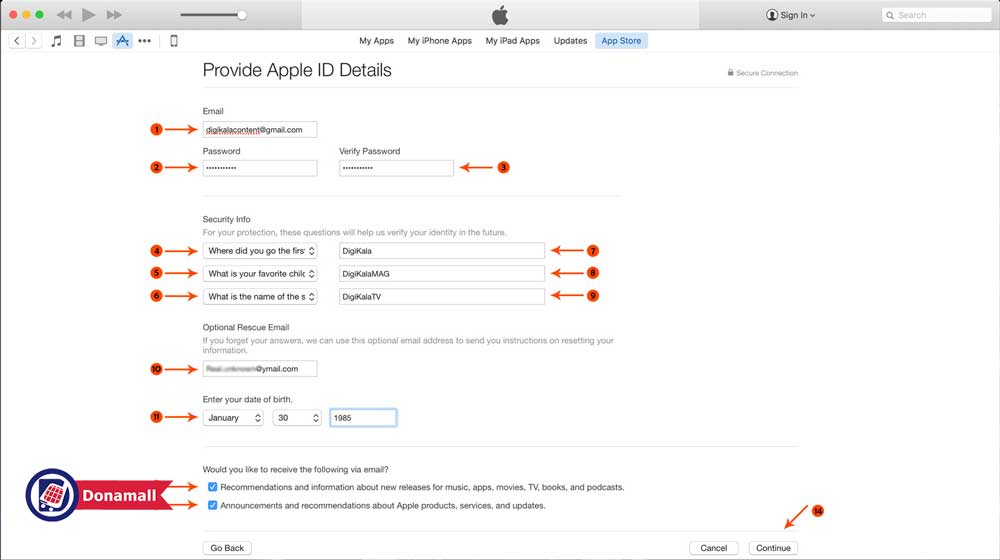
-
مرحله اطلاعات پرداخت و آدرس سکونت
در این بخش بزرگترین مشکل افراد پیش می آید که خواهشمندیم تمامی دقت خود را به کار ببرید.
۱۳- ابتدا در بخش payment type گزینهی none را انتخاب کنید تا نیازی به وارد کردن اطلاعات بانکی نباشد.
تذکر: اگر این گزینه برای شما وجود ندارد به این معنی است که ابتدا در محیط آیتونز از طریق اپلیکیشن رایگان اقدام به ثبت نام اپل آیدی نکردهاید و یا VPN شما به طور کامل وصل نبوده است.
۱۴- در این قسمت اطلاعات نام و نام خانوادگی خود را به شکل صحیح وارد کنید.
۱۵- در این قسمت بایستی آدرس محل سکونت، کد پستی و شماره تلفن را یادداشت کنید. در نظر داشته باشید که اپل حساسیت بسیار یالایی در این قسمت دارد و با بررسی آدرس IP و اطلاعات وارد شده صحت کاربری را میسنجد و در صورت متغایر بودن، از ثبت نام جلوگیری میکند.
آدرس ها به ۲ شکل برای شما قرار داده شده که هر کدان را به دلخواه انتخاب کرده و مطابق عکس در قسمت های خود قرار دهید.
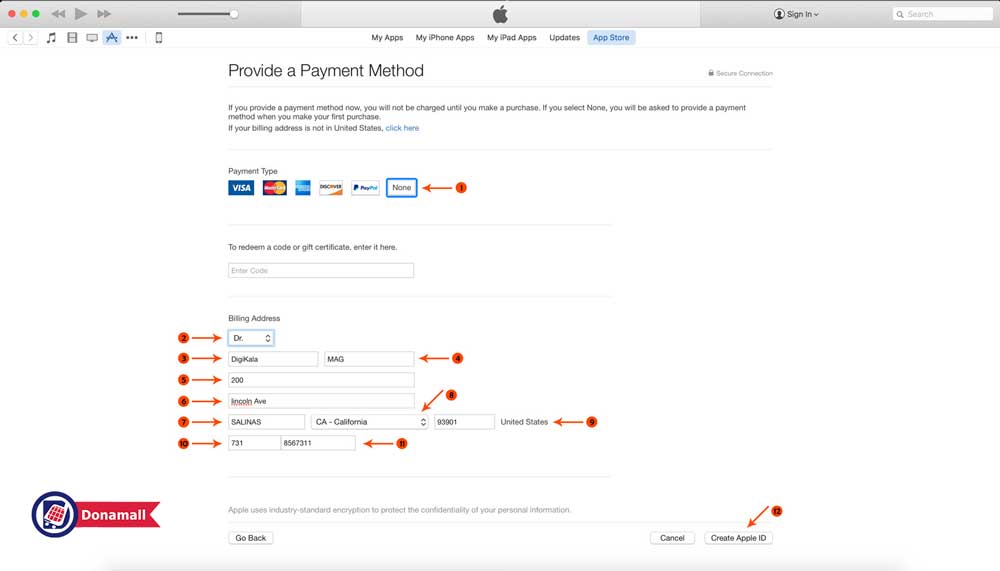
آدرس اول:
Street: 1 Infinite loop
City: CUPERTINO
Province: CA
Zipcode: 95014-2083
Tel: 031 1298567
_________________________
آدرس دوم:
Street: 9592, Harding Avenue, Surfside
City: Miami
Province: FL
Zipcode: 33154
Tel: 305-8611077
مرحله نهایی:
اگر به درستی و مطابق شرایط بالا عمل کرده باشید بدون دریافت خطا پیغام verify را مشاهده خواهید کرد و سپس باید به ایمیلی که به عنوان شناسه در مراحل گذشته معرفی کردهاید مراجعه کرده و صحت ایمیل خودتان را به اپل اثبات کنید
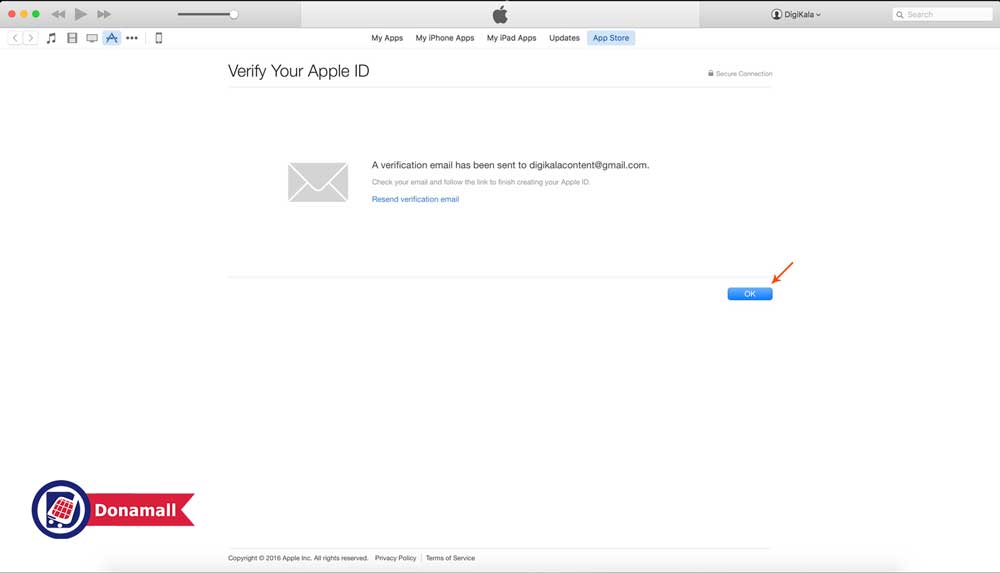
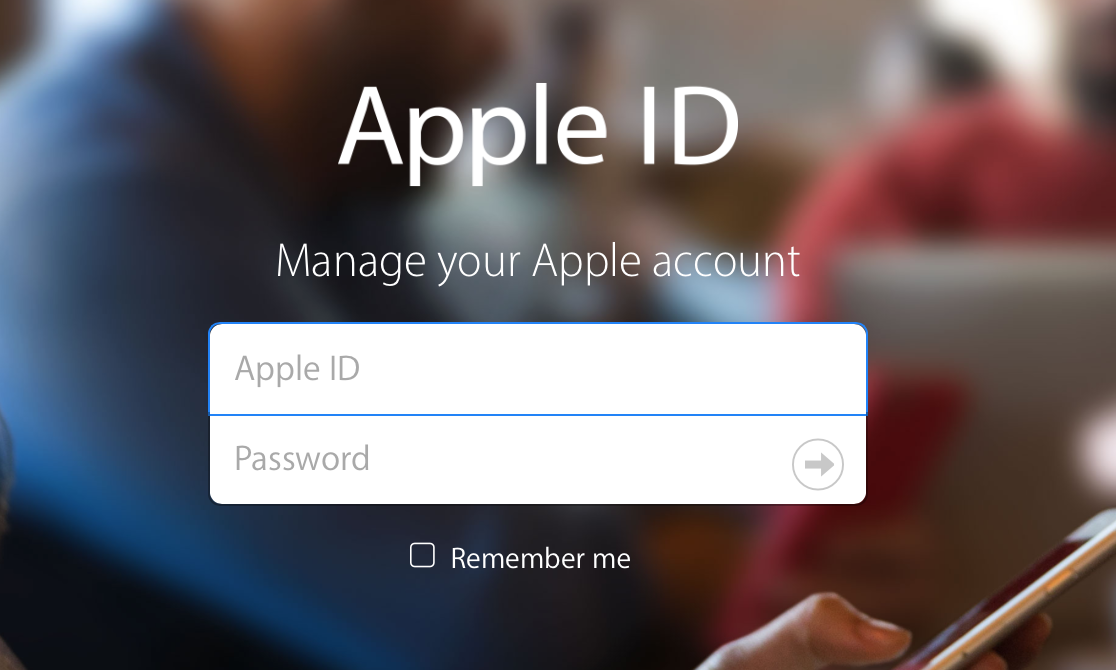


۳ نظرات
سلام.ممنون .خیلی خوب بود.از دست اندرکاران وبسایت به این خوبی سپاسگزارم
سلام
ممنون از شما
سلام.وبسایت جامعی دارید.دست گلتون درد نکنه